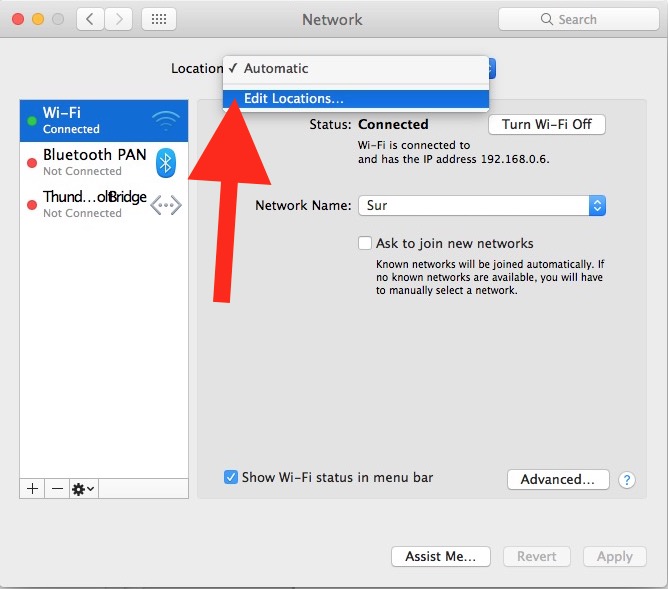Преглед садржаја
Недавно сте надоградили на мацОС Хигх Сиерра да бисте побољшали брзину и перформансе свог Мац-а и осећали се продуктивнијим него икад. Такође сте извршили чисту инсталацију како бисте били сигурни да нећете наићи на проблеме. Упркос томе, ваша бежична мрежа не ради исправно.
Многи корисници МацБоок Про-а и МацБоок Аир-а пријавили су проблеме са својом Ви-Фи везом. Дакле, пре него што наставимо даље, знајте да нисте сами у својој борби.
Иако Аппле настоји да понуди најбољи оперативни систем својим корисницима, морамо прихватити да су специфичне грешке типичне за сваки нови ОС. Међутим, када корисници пријаве грешке, особље за подршку покушава да побољша функционалност система и побољша његову ефикасност.
Провешћемо вас кроз неке уобичајене проблеме са Ви-Фи мрежом са којима се можда суочавате са новом мацОС хигх сиерра ажурирати и понудити низ решења која ће вам помоћи. Дакле, без даљег одлагања, пређимо директно на то.
Проблеми са бежичним умрежавањем у Хигх Сиерра
Постоји уобичајена изрека да нема интернета није бољи од спор интернет. Међутим, када се знојите од анксиозности јер морате да испоштујете рок, оба ова проблема могу бити проблематична.
Али пре него што пређемо на решења, неопходно је идентификовати везу фи проблеми са којима се можда суочавате са ажурирањем Хигх Сиерра. Ево неколико уобичајених проблема.
- Мац се непрекидно искључује са ви-доведите Блуетоотх испод вифи-а (Ово ће осигурати да ваша Блуетоотх веза не буде прекинута са ви-фи)
Ако ово не успије, можете уклонити .плист датотеку. (Блуетоотх конфигурациона датотека која чува њена подешавања) јер може да омета вашу бежичну везу.
Промени Ви-Фи канал
Док смо се раније позабавили променом фреквенције вашег Ви-Фи опсега, такође можете променити ви-фи канал да би он функционисао.
Постоји неколико ви-фи канала, а међу свим тим каналима, 1,6 и 11 се највише преклапају. Дакле, иако рутери могу да открију најквалитетнији ви-фи канал, и даље можете да проверите оближње канале да бисте решили проблем.
Такође видети: Како да повежете Ксбок Оне са ВиФи преко лаптопаОвде је паметно изабрати канал који се разликује од суседа у близини . На пример, ако је ваш комшија на каналу 1 или 6, уверите се да сте прешли на канал 11 да бисте побољшали рад Ви-Фи мреже.
Кораци које треба да предузмете да бисте прешли на други Ви-Фи канал зависе од модел или софтвер вашег рутера. Можете да одредите софтвер вашег рутера тако што ћете проверити ИП адресу.
Која год да је ваша ИП адреса, морате да је копирате и налепите у адресну траку. Сада уђите и видећете који софтвер је инсталиран на вашем рутеру.
Погледајте информације о каналу и пређите на други канал. Међутим, пазите да не скачете на канал који је одмах поред вашег. Уместо тога, померите рутер четири илипет канала удаљено од тренутног.
Сада анализирајте графикон сигнала у Вирелесс Диагностицс да видите који канали изазивају промене у квалитету сигнала.
Такође, обавезно промените Ви-Фи подешавања на аутоматска тако да ваш Ви-Фи детектује најбољи могући канал.
Проверите шта блокира Ви-Фи сигнал
Постоје случајеви када је јачина Ви-Фи сигнала боља у једном локација од друге. На пример, ако имате дебели зид између рутера и мацОС хигх сиерра, можда ћете искусити кашњење сигнала.
Такође, ако сте рутер поставили на металну површину, то ће смањити сигнале.
Уверите се да померите рутер или седите ближе њему. Ако ово реши проблем са Ви-Фи везом, знајте да је блокада изазвала прекид сигнала.
Поново активирајте Ви-Фи после режима спавања
Многи корисници Мац-а обично стављају своје системе у режим мировања уместо да их правилно искључи. Ако сте то радили, можете наићи на смањену Ви-Фи брзину на свом мацОС хигх сиерра.
Ево шта можете да урадите да то поправите.
- Идите на ви- фи икона на траци менија и Онемогући Вифи
- Сачекајте неколико секунди
- Сада изаберите Активирај Ви-Фи, и све је постављено
Поред тога, уздржите се од хибернације вашег Мац-а и увек га исправно искључите.
Креирајте нову мрежну локацију
Ако ниједно од решења није успело оводалеко, размислите о стварању нове мрежне локације. Ево како то можете да урадите.
- Идите на Систем Преференцес
- Селецт Нетворк
- Кликните на Локација &гт; Уреди локацију
- Сада изаберите + потпишите и дајте име вашој новој мрежној локацији]
Ово ће додати нову мрежну локацију која би могла да поправи досадни мацОС хигх сиерра ви-фи проблем.
Закључак
Иако је мацОС хигх сиерра бржи, бољи и лакши за коришћење оперативни систем, кашњење ви-фи сигнала може несумњиво бити замка. Такође, тешко је направити компромис.
Дакле, уместо да будете фрустрирани, можете да испробате савете о којима смо горе говорили да бисте решили проблеме са Ви-Фи мрежом. Ова решења не само да ће решити проблеме са ВиФи мрежом, већ ће и побољшати перформансе вашег мацОС-а.
фи.Срећом, имамо излаз за вас ако вас мучи било који од ових Ви-Фи проблема.
Решите проблеме са мацОС Хигх Сиерра бежичним умрежавањем
Било да поседујете МацБоок Про или МацБоок Аир, доленаведена решења ће решити ваше проблеме са бежичном везом. Међутим, препоручујемо да направите резервну копију датотека пре него што примените било које од ових решења.
Поново покрените Ви-Фи
Ако се код куће често бавите проблемима везаним за технологију, вероватно знате овај већ; међутим, ево шта треба да урадите ако не знате.
- Померите курсор на врх вашег Мац екрана
- Кликните на ви-фи икону
- Од у падајућем менију изаберите Искључи Ви-Фи
- Молимо сачекајте неколико минута и укључите га Укључите поново
Ако видите неочекивани узвичник који се појављује испред иконе ВиФи, не брините, то једноставно значи да морате поново да унесете лозинку. Дакле, унесите лозинку и кликните на повежи .
Ако не видите Ви-Фи симбол на врху екрана, мораћете да активирате своју мрежну везу. У ту сврху, потребно је да изаберете Систем Преференцес и да изаберете жељену мрежу, и спремни сте!
Можда делује као уобичајено решење, али често поново повезујете своју Ви-Фи мрежуради.
Поново покрени рутер
Поновно покретање рутера је још једно брзо решење. Баш као што често рестартујете телефон да бисте осигурали оптималне перформансе, једноставно поновно покретање ће охладити рутер и решити основни проблем.
Кораци у наставку ће вам помоћи да ово ефикасно постигнете.
- Искључите рутер притиском на дугме за искључивање.
- Сада ископчајте све каблове који су повезани на ваш ви-фи
- Сачекајте неколико минута
- Поново повежите све каблове
- Укључите рутер
Погледајте да ли је то вратило сигнале и да ли сте сада ван проблема. Ако не, пређите на доленаведена решења.
Поново покрените Мац
Ако поновно покретање рутера и поновно повезивање на Ви-Фи нису решили проблем, онда би поновно покретање Мац-а могло помоћи.
Понекад дуготрајно коришћење система може довести до одређених проблема. Такође, када отворите неколико прозора и користите више апликација одједном, ваша Ви-Фи веза може постати нестабилна.
Кликните на Аппле лого на траци менија и изаберите Поново покрени. Сада сачекајте неколико минута док се ваш Мац поново покрене.
Ако је дошло до малог квара на мрежи, овај корак ће га можда поправити.
Ажурирајте мацОС
Чекај, када сте последњи пут ажурирали свој мацОС?
Аппле често објављује ажурирања софтвера како би обезбедила брзину и ефикасност за своје кориснике. На пример, можда сте инсталирали хигх сиерра ОС, али да ли сте ажуриралина најновију верзију? Да ли још увек користите хигх сиерра 10.13? Ако јесте, одмах морате да пређете на најновију верзију, која може бити 10.13.1 или 10.13.2 и тако даље.
Ево како то можете да урадите.
- Пријавите се на Апп Сторе користећи свој Аппле ИД и лозинку
- Провери за Ажурирања
- Ако су доступне исправке, кликните да бисте инсталирали
Такође можете да ажурирате свој мацОС користећи овај метод.
- Кликните на Аппле лого на траци менија
- Изаберите Систем Преференцес
- Изаберите Ажурирање софтвера
- Ако су доступне исправке, кликните на Надогради сада
Ево га! Инсталирана је најновија верзија мацОС хигх сиерра. Ово ће вероватно решити досадне проблеме са Ви-Фи везом.
Подесите датум и време на свом Мац-у
Ово би могло звучати чудно, али веровали или не, неправилно подешено време и датум може да доведе до неколико проблема са Мац-ом, укључујући проблеме са Ви-Фи мрежом.
Дакле, морате да се уверите да сте изабрали тачан регион и исправно подесили датум и време. Да бисте то урадили, морате.
- Померите курсор на Аппле лого и идите на Систем Преференцес
- Селецт Дате анд Тиме
- Сада кликните на Временска зона
- Омогући Локација да бисте били сигурни да ваш систем детектује тачну локацију
- Употребом своју постојећу локацију, подесите временску зону
Када подесите датум и време, затворите прозор иповежите се на свој ВиФи да видите да ли ради.
Користите Ви-Фи дијагностику
Ово вреди покушати. Сваки Мац долази са алатом за бежичну дијагностику за решавање проблема са ВиФи везом. Омогућава вам да утврдите да ли неки други уређаји ометају ваше ВиФи сигнале. Пратите упутства у наставку.
- Идите на ви-фи икону на врху екрана
- Кликните на Отвори бежичну дијагностику
- Изаберите Настави а затим кликните на Покрени извештај
Након овога, видећете три графикона на екрану. Ови графикони ће вас информисати о
- Квалитету сигнала
- Брзини преноса сигнала
- Нивоима буке
Морате бити пацијент јер дијагностика може да потраје и до неколико минута, у зависности од проблема. Ипак, на крају ћете моћи да пронађете узрок проблема.
Док покрећете дијагностику, такође можете променити висину рутера или га приближити да видите да ли то утиче на јачину сигнала на било који начин. Ако јесте, можете да прилагодите рутер у складу са тим.
Уклоните тренутне Ви-Фи поставке
Креирање резервне копије се посебно препоручује за овај корак. Дакле, обавезно направите резервну копију ако већ нисте. Затим пратите доленаведене кораке.
- Затворите све позадинске апликације користећи интернет везу (Сафари, Фирефок, Цхроме, иТунес, Иоутубе, итд.)
- Лоцирајте икону Ви-Фи десно испред вашег екрана и Искључите Ви-Фи
- Изаберите Финдер у свом систему и унесите “/Либрари/Преференцес/СистемЦонфигуратион/”
- У Конфигурација система, одаберите следеће датотеке.
- цом.аппле.аирпорт.преференцес.плист
- цом.аппле.нетворк.еаполцлиент.цонфигуратион.плист
- цом.аппле.вифи.мессаге-трацер.плист
- НетворкИнтерфацес.плист
- преференцес.плист
- Копирајте датотеке и ставите их у фасциклу на Мац-у као примарну резервну копију
- Након уклањања датотека из конфигурације система, поново покрените Мац.
- Када се Мац поново покрене, идите на вифи лого и Укључи ВиФи да бисте се придружили вашој уобичајеној бежичној вези.
Ваша бежична мрежна веза ће вероватно радити након ове процедуре. Међутим, уверите се да га пратите корак по корак и не пропустите ништа.
Друга решења су доступна ако овај метод не успе да реши ноћну мору заосталог ВиФи-а.
Поново конфигуришите ДНС
ДНС је скраћеница од Домаин Наме Систем. Неколико уноса у вашим ДНС подешавањима можда блокира вашу Ви-Фи мрежу. Дакле, ако горе наведено решење није успело, можете да прилагодите ДНС подешавања. Ево шта можете да урадите
- Из Аппле менија идите на Мрежне поставке
- Сада кликните на Напредно
На трећој позицији видећете траку са ДНС-ом. Обично не би требало да буде више од два уноса у сивој боји. Сви уноси већи од тога ће се појавити црно иможе довести до проблема са везом.
Тачан начин да откријете да ли су ваша ДНС подешавања кривац, повежите свој ВиФи са другим Мац-ом и видите да ли ради добро. Ако јесте, копирајте тачна ДНС подешавања на том Мац-у и унесите их у подешавања свог Мац-а.
Ако се ваш Ви-Фи сада повезује, али не можете да претражујете интернет, можда постоји проблем са ТЦП/ИП поставкама. Прочитајте даље да бисте то поправили.
Обновите закуп ДХЦП-а помоћу ТЦП/ИП поставки
Да бисте прилагодили ТЦП/ИП подешавања, пратите доленаведене кораке.
- Идите на Систем Преференцес
- Кликните на Нетворк
- Сада изаберите Адванцед и идите на картицу ТЦП/ИП одмах поред Ви-фи
- Потражите ИПв4 адресу. Ако га не видите, кликните на Обнови ДХЦП закуп
- Коначно, кликните на У реду
То је то! Успешно сте обновили закуп ДХЦП-а.
Извршите СМЦ ресетовање
Ако је ваш контролер за управљање системом оштећен, можда ћете имати проблема са вашом Ви-Фи мрежом. Ресетовање СМЦ-а не само да ће решити проблеме везане за Ви-Фи, већ ће и повећати брзину вашег система, оживљавајући тако вашу високу сиеру.
Ево како да ресетујете СМЦ.
- Искључите свој Мац
- Искључите систем из свих каблова (пуњач, слушалице, итд.)
- Држите дугме за напајање притиснуто 20 секунди (можете да користите тајмер ради лакшег сналажења! )
- Отпустите дугме након 20 секунди
- Повежите Мац назад на његовпуњач
- Сачекајте 15 секунди.
- Укључите свој Мац
Честитамо, успешно сте извршили СМЦ ресетовање. Иако се надамо да нећете наићи на проблеме у будућности, имајте на уму ове кораке јер ће ресетовање конфигурације система решити већину Мац проблема.
Користите опсег од 5ГХз
Још једно брзо решење за проблеме са мацОС хигх сиерра ви-фи везом је прелазак на опсег од 5 ГХз.
Опсег од 2,4 ГХз нуди мањи пропусни опсег и већа је вероватноћа да ће бити прекинут. Међутим, очекује се да ће опсег од 5 ГХз бити бољи у овом погледу и да се прекида само повремено.
Међутим, да бисте прешли на опсег од 5 ГХз, морате раздвојити оба опсега (2,4 ГХз и 5 Гхз) и дати им различита имена .
Ево шта можете да урадите.
- Идите до Вирелесс Оптионс у прозору на дну
- Кликните на поље поред 5ГХз Нетворк Наме
- Промените његово име према вашим жељама
- Сада идите на Систем Преференцес&гт; Мрежа
- Кликните на Ви-фи, а затим изаберите Напредно на дну прозора
- Превуците 5ГХз на врх (на овај начин ће ваш Мац знати о ваше мрежне поставке)
Ово може не само да реши проблеме са ви-фи-јем у мацОС хигх сиерра-у, већ ће и повећати брзину вашег ви-фи-ја. Осим тога, стабилнији је у поређењу са опсегом од 2,4 ГХз.
Ресетуј НВРАМ/ПРАМ
НВРАМ се односи на непроменљиву меморију случајног приступа. То складиштиспецифичне информације, укључујући временску зону, резолуцију екрана, јачину звука и информације о покретању. Међутим, НВРАМ има ограничену меморију и стога њено брисање може да реши неколико проблема, укључујући проблеме са ви-фи везом.
Ево процедуре коју треба да следите.
- Искључите свој Мац
- Чим се ваш мацОС искључи, држите тастере Опција+Цомманд+П+Р тастере
- Држите тастере притиснуте око 25 секунди
- Сада отпустите и дозволите свом Мац-у да се сам покрене
Када се Мац покрене, отворите Систем Преференцес и проверите подешавања за приказ, датум и време и избор диска за покретање . Обавезно их прилагодите према својим жељама.
Прекини Блуетоотх
Да ли сте знали да Блуетоотх вашег Мац-а такође може да омета вашу Ви-Фи везу? Непотребна Блуетоотх веза такође може успорити перформансе вашег Мац-а. Дакле, ако тренутно не користите Блуетоотх, предлажемо да га искључите.
Ево шта треба да урадите
- Изаберите Систем Преференцес
- Затим идите на Блуетоотх и кликните на Онемогући Блуетоотх
Насупрот томе, ако желите да наставите да користите свој Блуетоотх за повезивање миша, тастатуре , или иПхоне, морате да измените Блуетоотх подешавања.
Такође видети: 6 најбољих Линксис ВиФи екстендера у 2023- Кликните на Систем Преференцес
- Затим изаберите Нетворк
- Сада идите на Подеси редослед услуге
- Овде, превуците своју вифи икону тачно изнад Блуетоотх-а или